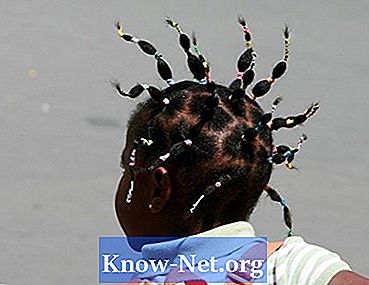Inhoud

Een weerspiegeling van een foto verwijderen met Photoshop is een uitdaging. Er zijn veel verschillende soorten reflexen en elk vereist een andere benadering. Kleine artefacten van lichtreflectie of dilataties van de lens bederven vaak buitenfoto's. Om een kleine schittering in een glazen raam te verwijderen, moet u deze weer harmoniseren met de achtergrond. Als je een weerspiegeling in een spiegel wilt verwijderen, moet je dat deel van de afbeelding vervangen. Gebruik je vaardigheid om de werkelijkheid te reconstrueren en sfeer- en lichtniveaus te combineren.
Stap 1
Schakel uw computer in en open Photoshop. Stuur uw digitale afbeelding naar het bureaublad of scan een fotoprint. Upload de foto naar Photoshop.
Stap 2
Kies de optie "Laag dupliceren" in het menu "Laag".
Stap 3
Zoek de reflectie die u wilt elimineren. Als het een gloed van licht in een venster is, klik dan op het "Toverstaf" icoon in het "Toolbox" palet. Typ "20" in het vak "Tolerantie" in de horizontale optiebalk. Een gesegmenteerde lijn zal uw selectie omlijnen.
Stap 4
Kies "Selecteer" en "Doezelaar", typ "6" in het vak "Veerradius". Klik OK". Kies "Afbeelding", "Aanpassen" en "Niveaus".
Stap 5
Zoek de schuifregelaar "Uitvoerniveaus" onder aan het palet "Niveaus". Verplaats de schuifpijl lichtjes van rechts naar links. Merk op dat de reflectie afneemt. Ga door totdat de reflectie harmonieert met de rest van de afbeelding.
Stap 6
Als u een weerspiegeling in de spiegel wilt verwijderen, vervangt u deze door aangrenzende pixels. Klik op het penseelgereedschap "Kloon" in het palet "Toolbox". Klik op "Optie" en dan op een duidelijk deel van de achtergrond naast de reflectie, en klik dan op de reflectie zelf. Plak met het gereedschap "Stempel" om de reflectie te vervangen door aangrenzende pixels.
Stap 7
Klik op het "Lasso" -gereedschap (Lasso) in het "Gereedschapskist" -palet. Klik en teken een eenvoudige cirkel rond het gecorrigeerde gebied. Kies "Bewerken", "Kopiëren" en "Plakken".
Stap 8
Er wordt een nieuwe laag geopend. Kies "Filter" en "Vervagen" en "Gaussiaans vervagen". Een optievenster "Gaussiaans vervagen" wordt geopend. Typ "1" in het veld "Radius" en klik op "OK" om de instellingen te accepteren en het venster te sluiten. Typ "40" in het vak "Dekking" bovenaan het paneel "Lagenbeheer".
Stap 9
Kies "Afbeelding afvlakken" in het menu "Laag". Sla uw afbeelding op als een JPEG- of TIFF-bestand.